| 各アプリケーションのバックアップ方法 | |
ここでは、Windowsに関するデータや各アプリケーションごとのバックアップ方法を説明していきます。
|
|
| アプリケーション名から追加 | |
| 「編集」メニューの「アプリケーション名から追加」を選択すると、上記の一覧を表示します。(表示される項目は、一部OSによって異なります) 「バックアップ先フォルダ」を設定して、バックアップしたい項目をチェックし、「OK」ボタンをクリックすると、自動でバックアップの設定が行われます。 |
|
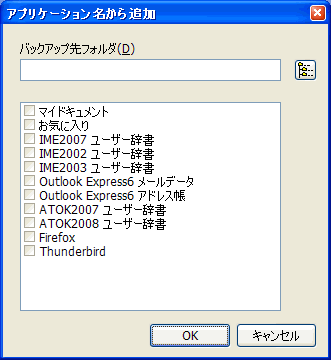 |
|
| BunPiece設定ファイルから追加 | |
| まず、各アプリケーション用のBunPiece設定ファイルをダウンロードします。 次ぎに、「編集」メニューの「アプリケーション名から追加」を選択し、アプリケーションの一覧のダイアログを表示します。 次ぎに、先ほどダウンロードしたファイルをこのダイアログにドラッグ&ドロップします。アプリケーションが追加されます。 アプリケーションは、「みんなで作ろうバックアップソフト」という企画で順次増やしていきたいと考えています。もしよろしければ、ご協力よろしくお願いいたします。 |
|
| その他のアプリケーション | |
| 上記にないアプリケーションの場合は、まずバックアップが必要なファイルがどこにあるかを確認してください。 アプリケーションによっては、マニュアルやヘルプにバックアップ方法が記載されているものがあります。 また、メジャーなソフトは、インターネット上に情報がある場合があります。アプリケーション名と「バックアップ」などの単語から検索してみてください。 必要なファイルがどこにあるかがわかりましたら、「バックアップ元フォルダ」や「対象ファイル」を設定して、バックアップしてください。 |
|
| バックアップ入門に戻る |